iPhoneでのネット検索
iOS 14が登場したばかりですが、今回は基本に立ち返って、iPhoneで最も迅速にインターネット検索する方法を書きます。
ボクはほぼ毎日、欠かさず行っている方法です。
SafariやChromeなどのウェブブラウザアプリを起動して検索するよりずっと早くてラクです。
迅速なネット検索のやり方
まず、ホーム画面(アプリが並んでいる画面)で、下向きにスワイプします。

すると、いきなり検索画面。すでに検索欄にカーソルがあるのでキーボードが表示され、すぐに文字入力可能です。

文字入力すると、当該の言葉と、それに関連する語句一覧が表示されるので、検索したいモノを選ぶだけ。
例えば、iPhoneと入力すると、iPhone、iPhone12、iPhone se、iPhoneケース、などが一覧表示されています。
iPhoneを検索したければ、そのままタップするだけ。ウェブブラウザで表示されます。
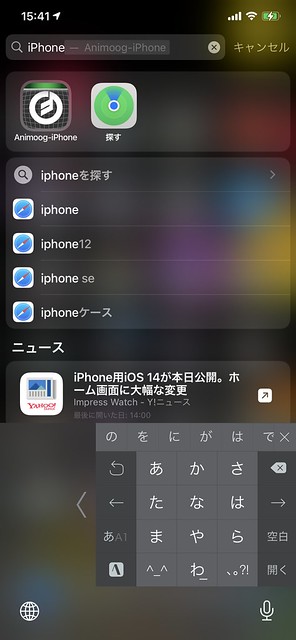
内閣、だと、この通り。

自動車なら、こんな感じです。

元のホーム画面に戻りたい場合、画面の一番下から上方向に短くスワイプするだけ。
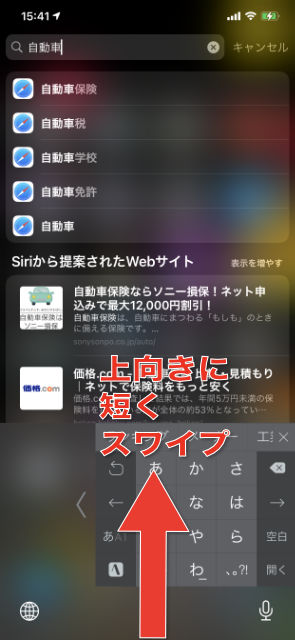
ちなみに、この、画面の一番下から上方向に短くスワイプと言うのは、今回に限らず、iPhoneのホーム画面に戻るために基本操作なので覚えておきましょう。
丸いホームボタンがある人は、ホームボタンを押せば同じです。
ところで、一番左端のホーム画面で右方向にスワイプすると、ウィジェット画面が表示され、その一番上にも文字入力欄があって、同じように検索可能ですが、この場合は、文字入力欄を一度タップしないとキーボードが出て来ないので、一手間だけ面倒ですね。
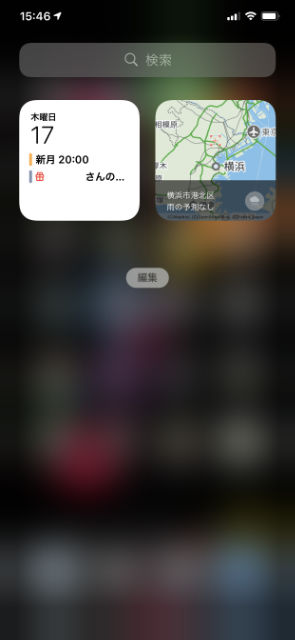
なので、何か検索する場合は、サッと下方向にスワイプ。
ボクは、毎日、これを使わない日はありません。
なお、Androidスマホだと、ホーム画面に検索欄がある設定にできますが、あれだと、ホーム画面が狭くなるので、ボクは個人的には今回の方法の方が好きですね。
同様の意味で、iOS 14からiPhoneのホーム画面ににも各種ウィジェットを置けるようになりましたが、どうもボクには合っていないようです。